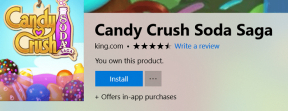Jak wyłączyć napisy w Prime Video na dowolnym urządzeniu
Różne / / April 05, 2023
Napisy pomagają nam poszerzać naszą listę obserwowanych filmów, udostępniając filmy i programy w języku obcym. Mogą być również pomocne, jeśli źródłowy dźwięk nie jest wyraźny. Jeśli jednak nie potrzebujesz już napisów, tutaj możesz wyłączyć napisy w Prime Video.
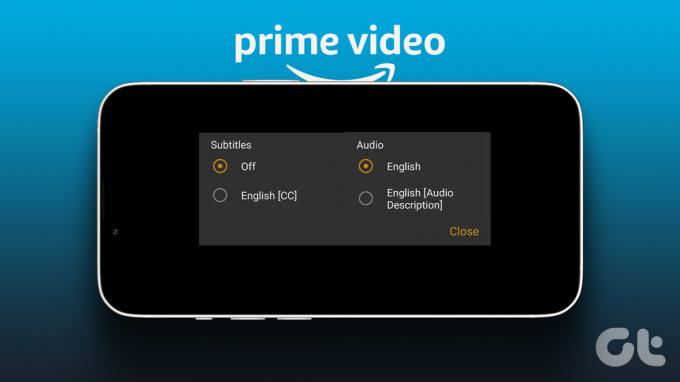
Zobaczmy, jak możemy wyłączyć napisy w aplikacji Prime Video dla Internetu, systemu Windows, urządzeń mobilnych i Fire TV Stick. Dodatkowo sprawdzimy, jak wyłączyć narratora w aplikacji Prime Video. Przejdźmy do tego.
Jak wyłączyć napisy do Prime Video w przeglądarce internetowej
Krok 1: Otwórz Prime Video w przeglądarce internetowej i zaloguj się.
Otwórz Prime Video
Krok 2: Kliknij tytuł, który chcesz obejrzeć.

Krok 3: Następnie przesuń kursor i gdy się pojawi, kliknij ikonę „Napisy i dźwięk”.

Krok 4: Tutaj kliknij Wyłącz.
Notatka: Jeśli dźwięk jest wyświetlany w opisie audio, przełącz go na tylko angielski lub dowolny inny preferowany język.
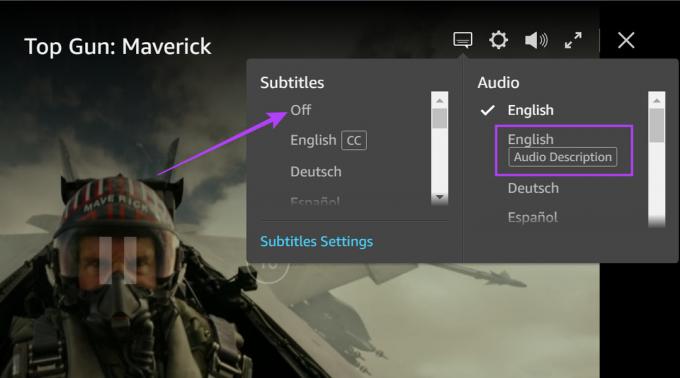
Krok 5: Jeśli napisy nadal się wyświetlają, kliknij napisy CC, jeśli są dostępne.

Krok 6: Następnie ponownie kliknij Wyłącz.
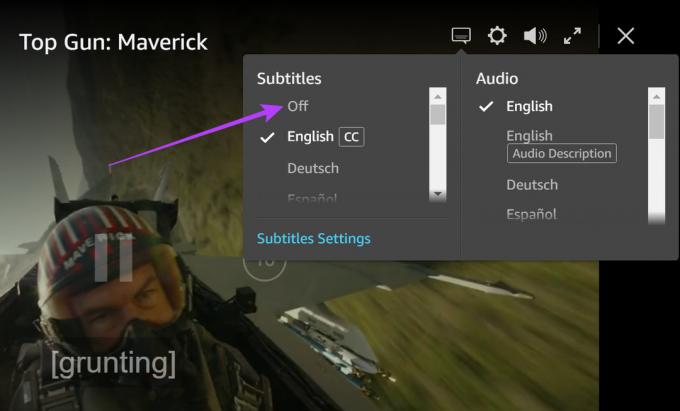
Spowoduje to wyłączenie napisów dla Amazon Prime Video w Twojej przeglądarce internetowej. Jeśli aplikacja Prime sprawia ci więcej problemów, sprawdź te najlepsze poprawki dla Aplikacja Amazon Prime Video nie działa w systemie Windows 11.
Wyłącz napisy Amazon Prime Video w aplikacji Windows
Krok 1: Zaloguj się do aplikacji Prime Video Windows i otwórz tytuł, który chcesz obejrzeć.

Krok 2: Teraz kliknij ikonę „Napisy i dźwięk”.
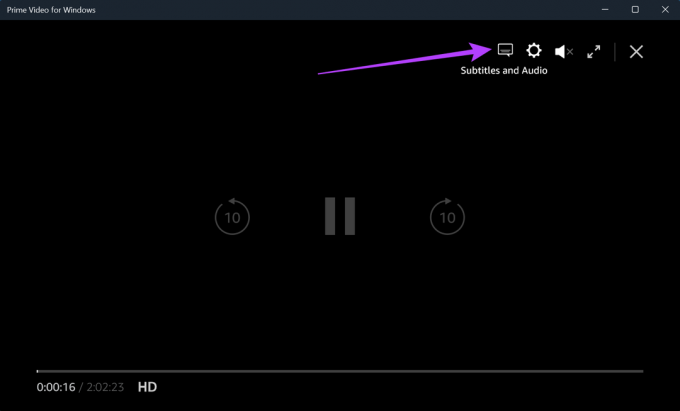
Krok 3: Tutaj wybierz Wyłącz.
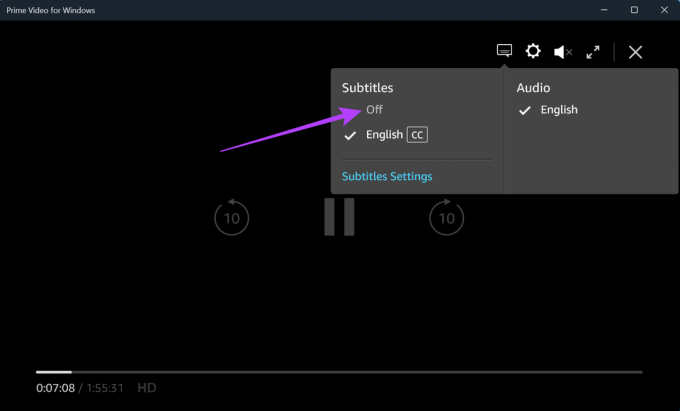
Jak wyłączyć napisy Amazon Prime Video w aplikacji mobilnej
Napisy są zwykle domyślnie włączone w aplikacji Amazon Prime Video na Androida i iOS. Wykonaj poniższe czynności, jeśli chcesz je wyłączyć.
Krok 1: Otwórz aplikację mobilną Prime Video i dotknij tytułu, który chcesz obejrzeć.

Krok 2: Teraz dotknij dowolnego miejsca na ekranie, aby wyświetlić elementy sterujące, dotknij ikony napisów.

Krok 3: Tutaj dotknij Wyłącz.
Notatka: Jeśli opcja Audio jest wybrana jako Audiodeskrypcja, przełącz ją na angielski lub inny preferowany język, aby wyłączyć narratora.

Po wykonaniu tej czynności napisy zostaną wyłączone w aplikacji mobilnej Prime Video. Jednak może to nie wystarczyć na iPhone'a lub iPada. Przejdź do następnej sekcji.
Wyłącz napisy dla urządzeń z systemem iOS i iPadOS
Ustawienia ułatwień dostępu na urządzeniach z systemem iOS lub iPadOS mogą wyświetlać napisy nawet po ich wyłączeniu w aplikacji Prime Video. Oto jak je wyłączyć.
Notatka: Spowoduje to wyłączenie napisów i podpisów ułatwień dostępu we wszystkich aplikacjach na Twoim urządzeniu.
Krok 1: Otwórz Ustawienia i dotknij Ogólne.
Krok 2: Następnie dotknij Dostępność.

Krok 3: Tutaj przewiń w dół i dotknij „Napisy i napisy”.
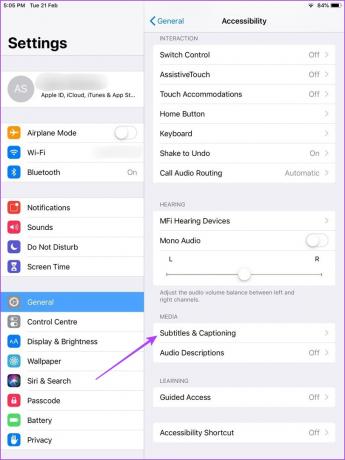
Krok 4: Wyłącz przełącznik „Napisy kodowane + SDH”.

Napisy zostaną teraz wyłączone na Twoim urządzeniu z iOS.
Jak wyłączyć napisy w aplikacji wideo Amazon Fire Stick Prime
Chociaż możesz wyłączyć napisy w aplikacji Fire TV Stick Prime Video, nadal mogą się one pojawiać, jeśli ustawienia ułatwień dostępu urządzenia są włączone. Oto jak możesz wyłączyć napisy w aplikacji Fire TV Stick Prime Video i ustawieniach Fire TV Stick.
Metoda 1: Z aplikacji wideo Fire TV Stick Prime
Krok 1: Na Fire TV Stick otwórz aplikację Prime Video.

Krok 2: Następnie wybierz tytuł, który chcesz obejrzeć.
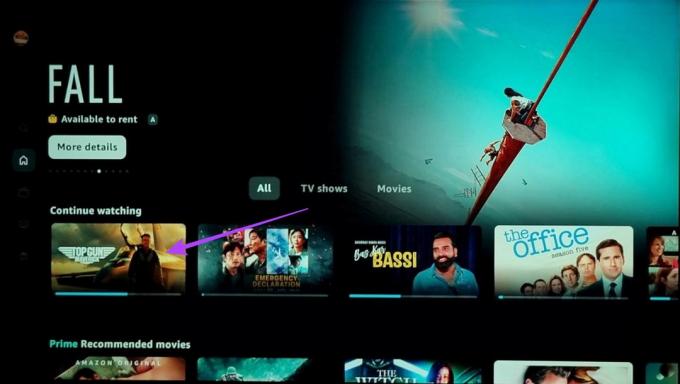
Krok 3: Na pilocie Fire TV Stick naciśnij przycisk opcji.

Krok 4: Tutaj wybierz Napisy.

Krok 5: Przewiń w górę i wybierz Wyłączone.
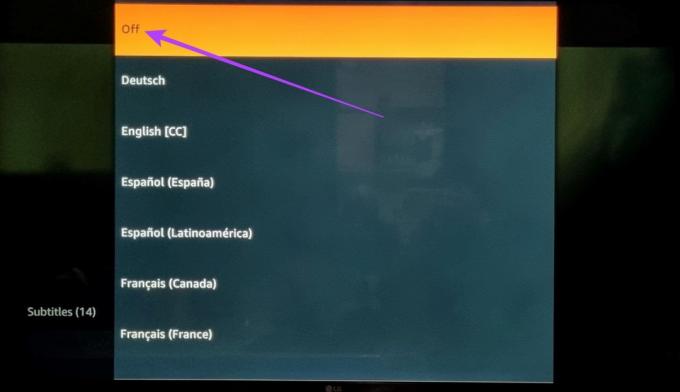
Spowoduje to wyłączenie napisów w aplikacji Fire TV Stick Prime Video.
Metoda 2: Z ustawień Fire TV Stick
Możesz również wyłączyć ustawienia napisów dla aplikacji Fire TV Stick Prime Video w ustawieniach ułatwień dostępu urządzenia. Oto jak.
Krok 1: Otwórz Fire TV Stick i przejdź do Ustawień.
Krok 2: Tutaj wybierz Dostępność.
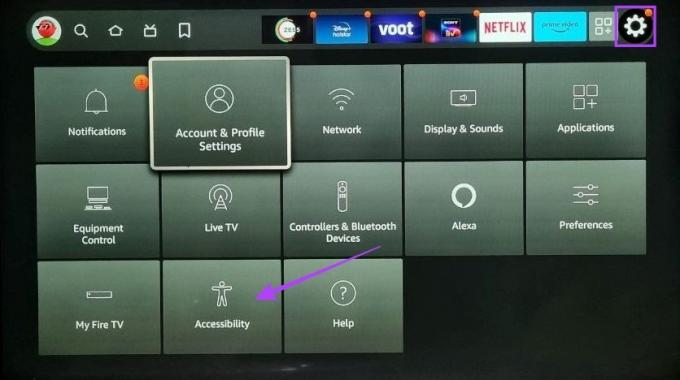
Krok 3: Następnie wybierz Napisy kodowane.
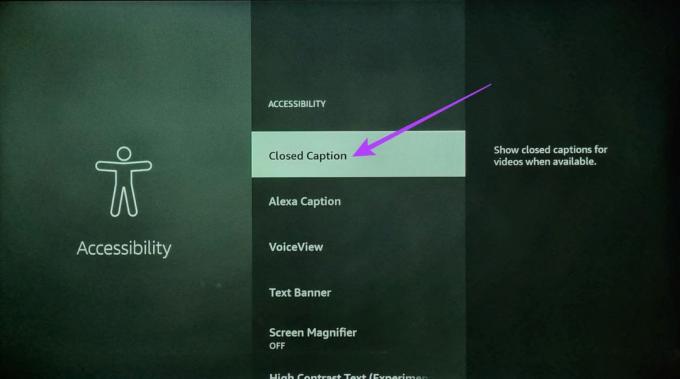
Krok 4: Ponownie wybierz Napisy kodowane, aby je wyłączyć.
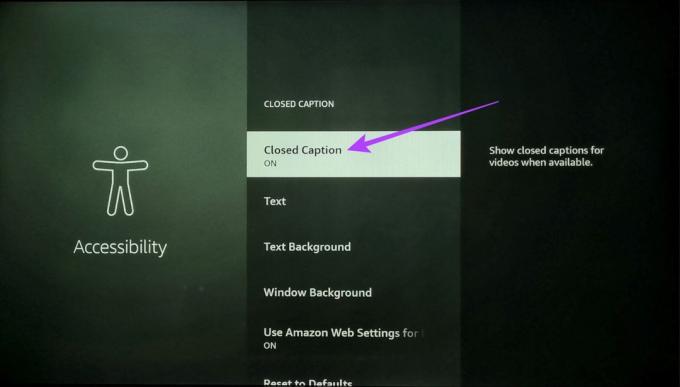
Dodatkowo możesz także wyłączyć narratora dla aplikacji Prime Video. Oto jak.
Krok 5: W ustawieniach menu Dostępność przewiń w dół i wybierz Audiodeskrypcja.
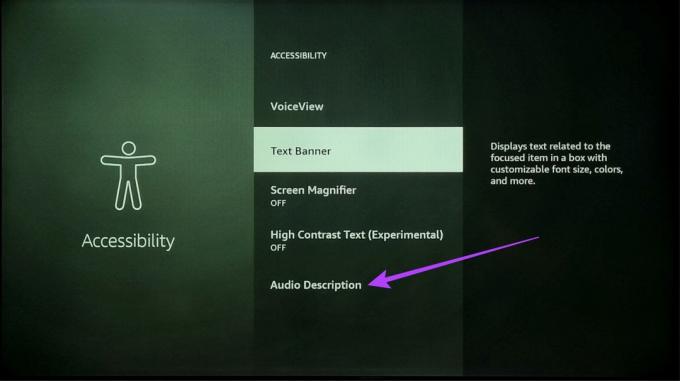
Krok 6: Wybierz Prime Video, aby go wyłączyć.
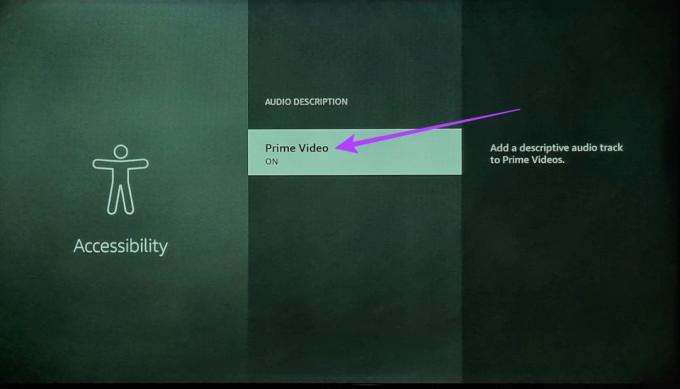
Spowoduje to wyłączenie CC i narratora dla aplikacji Amazon Prime Video Fire TV Stick.
Wskazówka: Sprawdź te najlepsze sposoby zarządzania ustawieniami napisów na Amazon Fire TV Stick.
Jak naprawić napisy nie wyłączają się w Prime Video
Jeśli masz problemy z wyłączeniem napisów, oto kilka wskazówek dotyczących rozwiązywania problemów.
1. Zagraj w inny tytuł
Jeśli napisy Prime Video nie wyłączają się w bieżącym tytule przesyłanym strumieniowo, zamknij odtwarzacz i spróbuj odtworzyć inny tytuł. Teraz sprawdź ponownie, czy napisy są wyłączone.
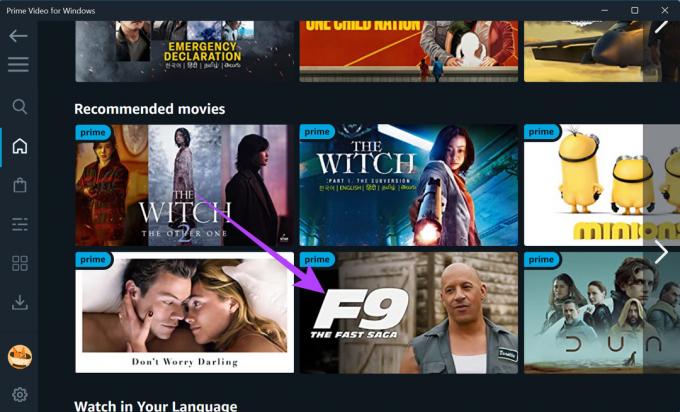
2. Uruchom ponownie swoje urządzenie
Zwykle typowe problemy, takie jak niewyłączanie napisów Prime Video, można rozwiązać, po prostu ponownie uruchamiając urządzenie. Spowoduje to zamknięcie wszystkich procesów aplikacji i załadowanie ich ponownie od zera. W ten sposób naprawiamy problemy spowodowane nieprawidłowym ładowaniem procesów aplikacji.


3. Sprawdź aktualizacje aplikacji
Warto sprawdzić, czy aplikacja Prime Video jest aktualna. Spowoduje to usunięcie wszelkich usterek lub błędów aplikacji z poprzedniej wersji. Alternatywnie, jeśli korzystasz z Prime Video w swojej przeglądarce internetowej, sprawdź dostępność aktualizacji przeglądarki. Zainstaluj aktualizację, jeśli jest dostępna, i ponownie otwórz Prime Video, aby sprawdzić, czy napisy zostały wyłączone.
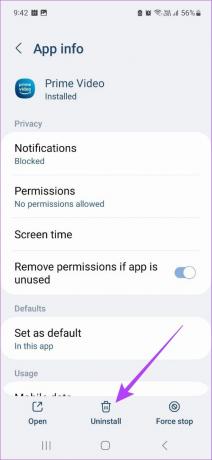
4. Odinstaluj/ponownie zainstaluj aplikację
Możesz także ponownie zainstalować aplikację Prime Video na swoim urządzeniu mobilnym, Windows i Fire TV Stick. Pomoże to pozbyć się wszystkich poprzednich ustawień i zainstalować nową kopię aplikacji. Po zakończeniu otwórz aplikację i sprawdź ponownie.

5. Skontaktuj się z pomocą techniczną Amazon
Jeśli nadal masz problemy, skontaktuj się z Wsparcie Amazon Prime zespół i spróbuj rozwiązać ten problem.
Często zadawane pytania dotyczące używania napisów w Prime Video
Tak, Amazon Prime Video umożliwia zmianę koloru i czcionki napisów zgodnie z własnymi preferencjami. Aby dowiedzieć się więcej, zapoznaj się z naszym przewodnikiem na temat jak zmienić kolor napisów w Amazon Prime Video.
Tak, aby ponownie włączyć napisy, po prostu otwórz aplikację Prime Video na swoim urządzeniu i postępując zgodnie z powyższymi krokami, kliknij preferowany język napisów z listy.
Odzyskaj kontrolę napisów
To zawsze irytujące, gdy oglądasz coś i napisy nagle pojawiają się niezapowiedziane. Mamy więc nadzieję, że ten artykuł pomógł ci wyłączyć napisy w Amazon Prime Video. Być może zainteresuje Cię również czytanie jak organizować imprezy oglądania Prime Video i oglądaj swój ulubiony program z przyjaciółmi.
Ostatnia aktualizacja: 27 lutego 2023 r
Powyższy artykuł może zawierać linki partnerskie, które pomagają wspierać Guiding Tech. Nie wpływa to jednak na naszą rzetelność redakcyjną. Treść pozostaje bezstronna i autentyczna.